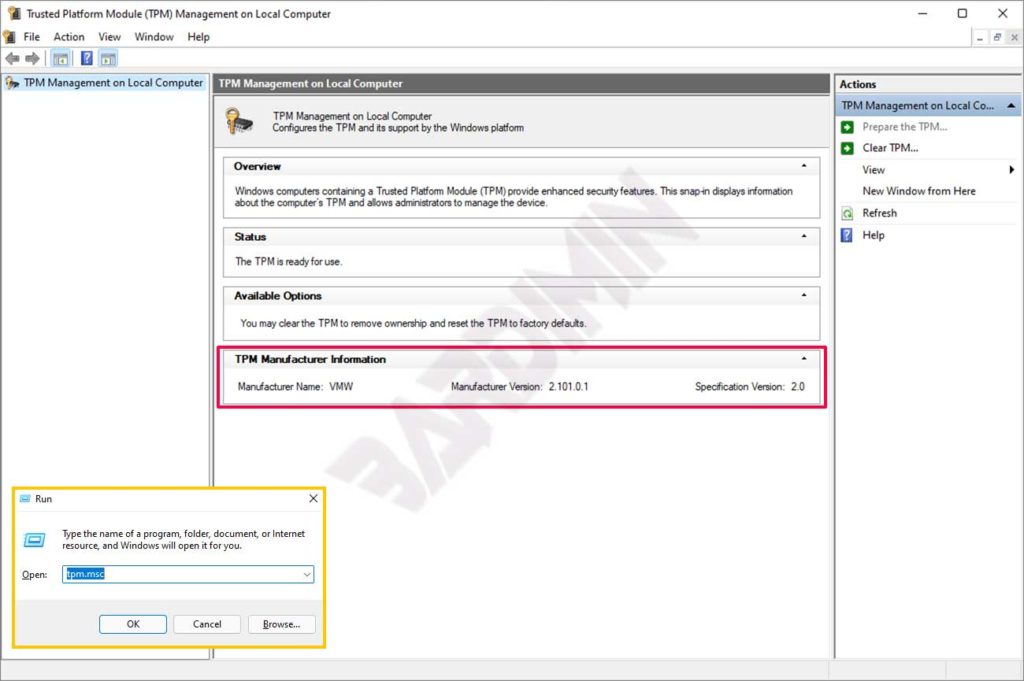TPM (Trusted Platform Module) adalah chip yang menawarkan fungsi kriptografi, seperti menghasilkan dan menyimpan kunci enkripsi untuk mengaktifkan fitur seperti Windows Hello, BitLocker, dan lainnya serta untuk mengonfirmasi bahwa sistem operasi dan firmware pada perangkat Anda adalah apa yang seharusnya.
VMware Workstation Pro mendukung TPM versi 2.0, Anda dapat menambahkan Virtual Trusted Platform Module (TPM) ke mesin virtual yang ada untuk memberikan keamanan yang ditingkatkan ke sistem operasi tamu. Kemudian, Anda juga dapat menghapusnya dari mesin virtual.
Windows 11 membutuhkan TPM 2.0 sebagai salah satu syarat minimal untuk instalasinya. Dengan menambahkan modul TPM pada VMWare, anda akan dapat menginstal Windows 11 pada VMWare.
Artikel dari Bardimin berikut ini akan membantu Anda untuk mengaktifkan TPM pada VMWare.
Menambahkan TPM 2.0 pada VMWare
Sebelum memulai mengikuti artikel ini, anda harus sudah menginstal VMware Workstation Pro. TPM 2.0 bisa anda tambahkan pada mesin virtual yang sudah ada atau membuatnya baru.
1. Encrypt Access Control
Anda tidak bisa menambahkan Trusted Platform Module (TPM) sebelum anda mengaktifkan Encrypt Access Control.
Untuk mengaktifkan mengaktifkan Encrypt Access Control:
- Buka Virtual Machine Setting (Ctrl + D).
- Klik tab “Options”.
- Pilih “Access Control”.
- Pada bagian kanan panel, klik tombol “Encrypt” dan akan muncul jendela untuk membuat password enkripsi.
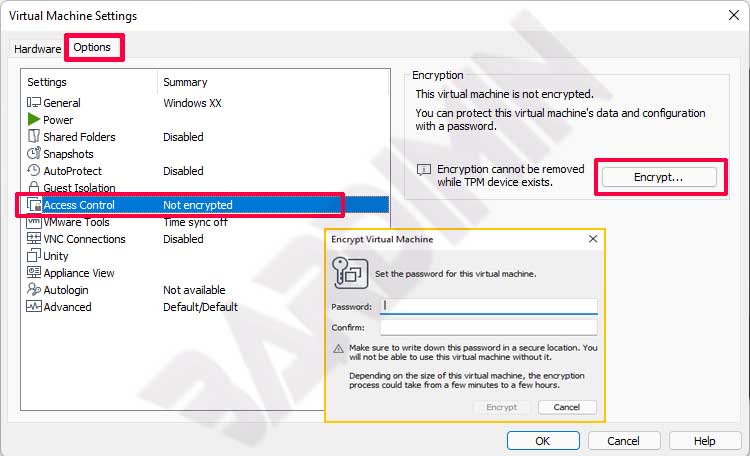
2. Menambahkan TPM 2.0
Setelah anda mengaktifkan enkripsi pada Access Control, kemudian anda bisa menambahkan perangkat TPM.
- Buka Virtual Machine Setting (Ctrl + D).
- Kemudian klik tombol “Add” pada tab “Hardware”.
- Pilih “Trusted Platform Module” dan kemudian klik tombol “Finish”.
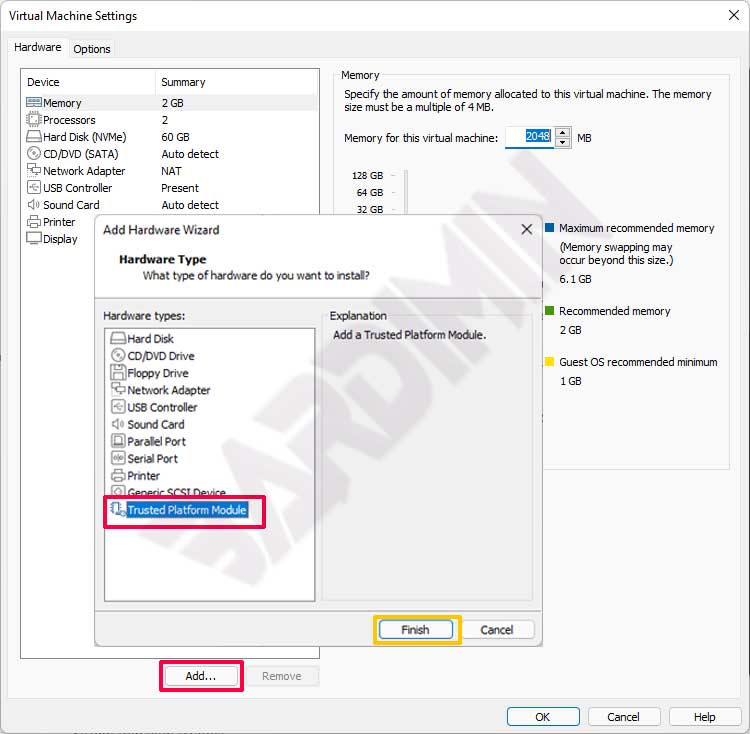
Mengecek versi TPM
Untuk mengecek versi TPM, anda dapat melakukannya dengan cara:
- Buka Windows Run (Win + R)
- Ketikkan “tpm.msc” dan klik tombol “OK”